迅捷CAD编辑器怎么使用镜像功能?迅捷CAD编辑器镜像功能使用教程
作者:快盘下载 人气:相信有的朋友还不熟悉迅捷CAD编辑器这款软件,也不熟悉该软件里的CAD镜像功能,为了能让大家通过镜像功能效提高绘制效率,今日小编就分享关于迅捷CAD编辑器里"镜像"功能的详细使用操作方法。
迅捷CAD编辑器镜像功能使用教程
打开迅捷CAD编辑器,点击"文件"里"打开"按钮,将要编辑的CAD文件打开
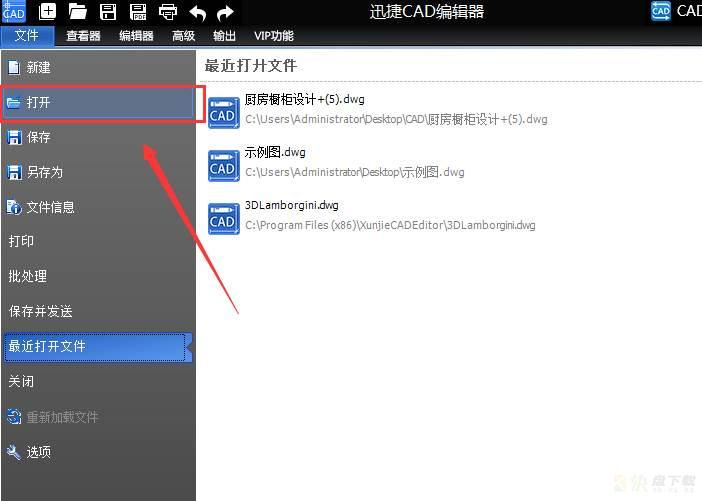
文件打开后,选中要镜像的CAD图形,然后点击"编辑器"里的"镜像"功能,进行镜像操作
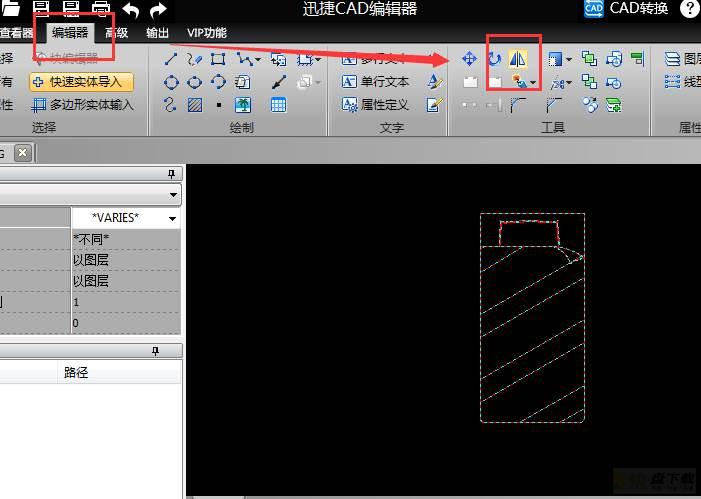
点击"镜像"之后,点击看图界面,软件会自动镜像出选中的CAD图形,把镜像的图形放置到指定位置,然后点确定。
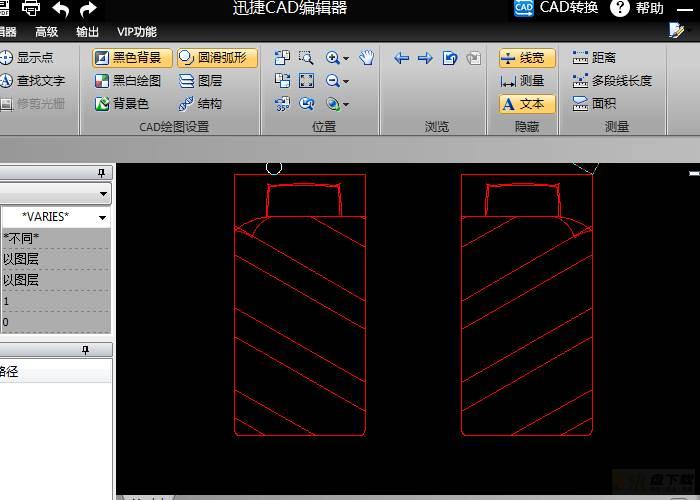
CAD文件编辑完成后,点击上方的"保存"按钮,对CAD文件进行保存
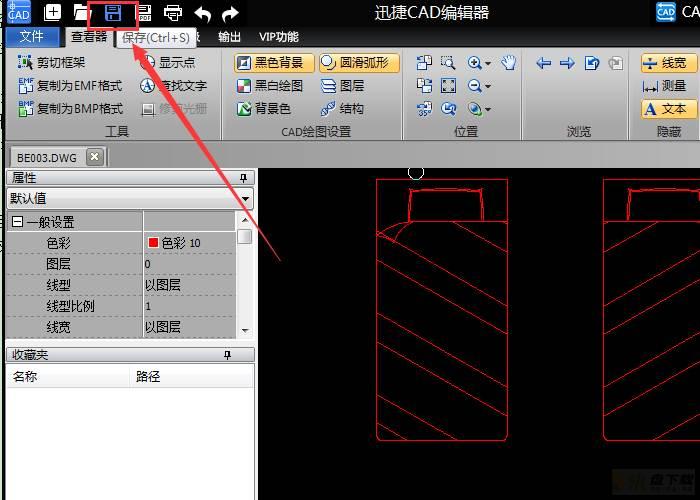
才接触捷CAD编辑器各位伙伴,今日就快来学习本文迅"镜像"功能的详细使用操作吧,相信在以后的使用中一定会得心应手的。
加载全部内容